Jak opravit, že karta SD Steam Deck nefunguje nebo se nezobrazuje
Různé / / April 29, 2023
Letošní trh herních konzolí má těžko dostupnou konzoli, která není PlayStation nebo Xbox. Produkt je dostupný pouze online. Pravděpodobně není mnoho příležitostných hráčů, kteří o tom vědí. Existuje konzole za 400 dolarů s názvem Steam Deck, která zní stejně utilitárně, jak vypadá. Kapesní zařízení má útroby superpočítače a dotykovou obrazovku a je vyrobeno z objemného černého plastu.
Je to jako herní počítač křížený s Nintendo Switch. Valve se snaží spojit výhody moderních herních zařízení s jednoduchostí Steam Deck. Přestože je Steam Deck skvělé zařízení, někteří uživatelé si stále stěžují, že SD karta Steam Deck není rozpoznána nebo nefunguje nebo se nezobrazuje.
Ale není se čeho obávat, protože máme několik oprav tohoto problému. Pokud tedy vaše SD karta nefunguje nebo se nezobrazuje, ujistěte se, že jste provedli opravy uvedené níže.

Obsah stránky
-
Oprava: Karta SD Steam Deck nefunguje nebo se zobrazuje
- Oprava 1: Restartujte Steam Deck
- Oprava 2: Zkontrolujte nabití
- Oprava 3: Zkontrolujte SD kartu
- Oprava 4: Zkontrolujte poškození
- Oprava 5: Použijte jiné zařízení s SD kartou
- Oprava 6: Naformátujte kartu SD
- Oprava 7: Zkontrolujte a opravte vadný sektor
- Oprava 7: Kontaktujte tým podpory
- Jak vynutím formátování SD karty?
- Proč se moje karta SD nezformátuje?
Oprava: Karta SD Steam Deck nefunguje nebo se zobrazuje
Existuje několik oprav, které lze použít k vyřešení toho, že karta SD Steam Deck nefunguje nebo se zobrazuje problém. Pokud tedy čelíte tomuto, přečtěte si průvodce až do konce:
Oprava 1: Restartujte Steam Deck
Pokud se vyskytne nějaká náhodná chyba nebo závada, můžete mít problémy se čtením SD karty na Steam Decku. Z tohoto důvodu bude restart vašeho zařízení nejlepší možností pro odstranění těchto náhodných chyb nebo závad. V takovém případě vám doporučujeme restartovat Steam Deck a zkontrolovat, zda byl problém vyřešen.
Reklamy
Oprava 2: Zkontrolujte nabití
Pokud váš Steam Deck nemá poplatek alespoň 20 procent, zkontrolovali jste to? Jsou chvíle, kdy vaše zařízení zobrazí tento druh podivné chyby, když nemá plné nabití; stane se to, když je baterie vybitá. Steam Deck musí mít před připojením SD karty nabití alespoň 20 procent, takže se ujistěte, že to má. Pokud ne, měla by být okamžitě nabita.
Oprava 3: Zkontrolujte SD kartu
Je také možné, že je SD karta poškozená nebo poškozená, takže SD karta Steam Deck nefunguje nebo se nezobrazuje. Proto byste měli zkontrolovat, zda karta SD funguje správně. Poté jej můžete připojit ke kameře a zkontrolovat, zda byl problém vyřešen.
Oprava 4: Zkontrolujte poškození
Je také možné zaznamenat tyto typy chyb kvůli poškozeným zařízením. Abyste zabránili jakémukoli vnějšímu poškození vašeho Steam Deck, měli byste jej důkladně zkontrolovat. Problém může být někdy způsoben vnějším poškozením. V takovém případě musíte své zařízení prohlédnout, a pokud zjistíte nějaké poškození, navštivte nejbližší servisní středisko, aby jej opravili.
Oprava 5: Použijte jiné zařízení s SD kartou
Máte nějaké zkušenosti s používáním SD karet na různých zařízeních? Nejlepší je připojit SD kartu k jinému zařízení a vyzkoušet, zda na tomto zařízení funguje, pokud jste tak ještě neučinili. Pokud vaše SD karta nefunguje nebo se nezobrazuje, je nutné kontaktovat Steam Deck a požádat o pomoc. Abyste mohli kameru opravit, budete ji muset odnést do servisního střediska.
Reklamy
Oprava 6: Naformátujte kartu SD
Když nic nefunguje, zkuste kartu SD naformátovat v počítači. Mnoho uživatelů úspěšně vyřešilo problém s nefunkční kartou SD Steam Deck po zformátování karty SD. Proto byste to také měli udělat a zjistit, zda to pomůže. Je pravděpodobné, že víte, jak naformátovat SD kartu na PC. Pokud však nevíte, jak formátovat pomocí Steam Deck v případě, že nemáte počítač, musíte provést tyto kroky:
- Nejprve vložte kartu pomocí slotu pro kartu Micro SD na spodní straně decku. Pro přístup k nabídce Steam jednoduše klikněte na tlačítko Steam pod levým touchpadem.
-
Mít přístup nastavení, přejděte dolů a stiskněte A.
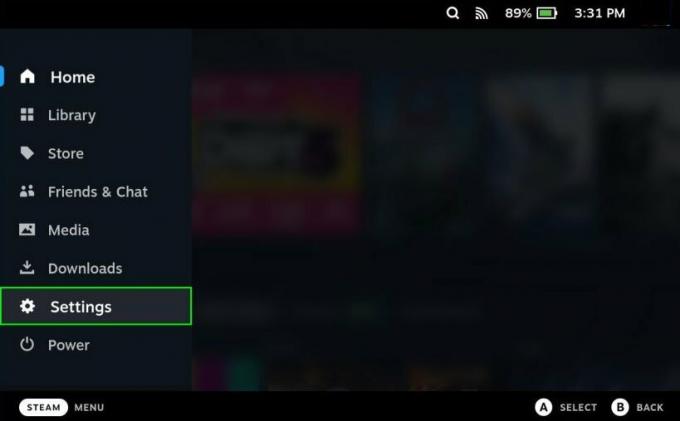
- Z následující nabídky vyberte Systém.
- Dále vyberte Formátovat kartu SD a stiskněte A.
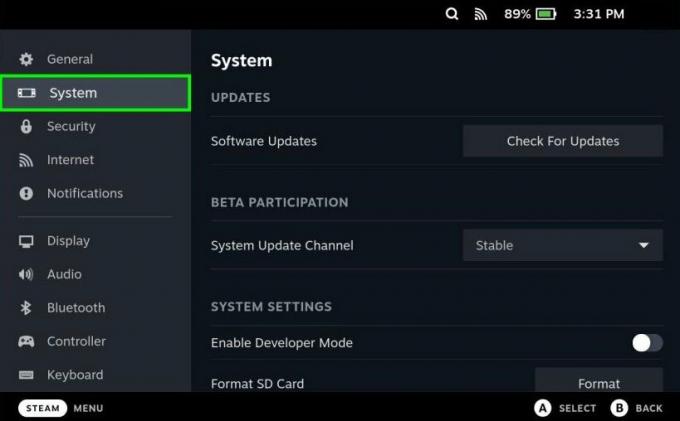
- Před formátováním SD karty vás požádá o potvrzení, pokud na ní již máte hry. V tomto případě není možné proces zvrátit, protože dojde k vymazání všech dat na SD kartě. Pokud je SD karta prázdná, můžete kliknout na OK. Dokončení tohoto procesu může trvat několik minut v závislosti na velikosti karty SD.

Oprava 7: Zkontrolujte a opravte vadný sektor
Pokud máte na úložném zařízení/disku chybné sektory, nebude pro vás možné používat počítač nebo otevírat soubory hladce. V případě vadných sektorů je formátování disku jednou z nejčastějších oprav. Váš výběr metody formátování karty bude záviset na počtu vadných sektorů na kartě.
- Stiskněte Win+R, otevřete panel Spustit a zadejte cmd.
- Proveďte příkaz: chkdsk E:/f/r/x. Změňte E za název jednotky SD karty.
Oprava 7: Kontaktujte tým podpory
Bohužel se vám nepodařilo vyřešit, že karta SD Steam Deck nefunguje nebo se nezobrazuje. Pokud chcete tento problém vyřešit, stále máte další možnosti. Chcete-li problém vyřešit, musíte kontaktovat tým podpory. Jakmile to uděláte, určitě vám budou moci s tímto problémem pomoci, v závislosti na situaci.
Reklamy
Jak vynutím formátování SD karty?
Pokud chcete vynutit formátování karty SD, můžete provést následující:
- Pomocí telefonu nebo fotoaparátu naformátujte kartu.
- Využijte bezplatný software pro formátování disku.
Proč se moje karta SD nezformátuje?
Existuje nějaký důvod, proč nemůžete zformátovat svou SD kartu, a kvůli tomuto problému nefunguje karta SD Steam Deck. Pojďme se tedy podívat na důvody, proč SD karta nefunguje:
- SD karty s ochranou proti zápisu nelze naformátovat.
- Je také možné mít na kartě vadné sektory. To může vést k poškození karty.
- Poškozená SD karta může nastat v důsledku chyb systémových souborů.
- Existuje také možnost, že tento problém způsobuje virus nebo malware. Viry se mohou přenášet z jednoho zařízení do druhého, pokud připojíte SD kartu k různým zařízením.
Takto tedy opravíte, že SD karta Steam Deck nefunguje nebo vykazuje problém. Doufáme, že vám tento průvodce pomůže. Ale teď, pokud potřebujete další pomoc, napište komentář níže a dejte nám vědět.



